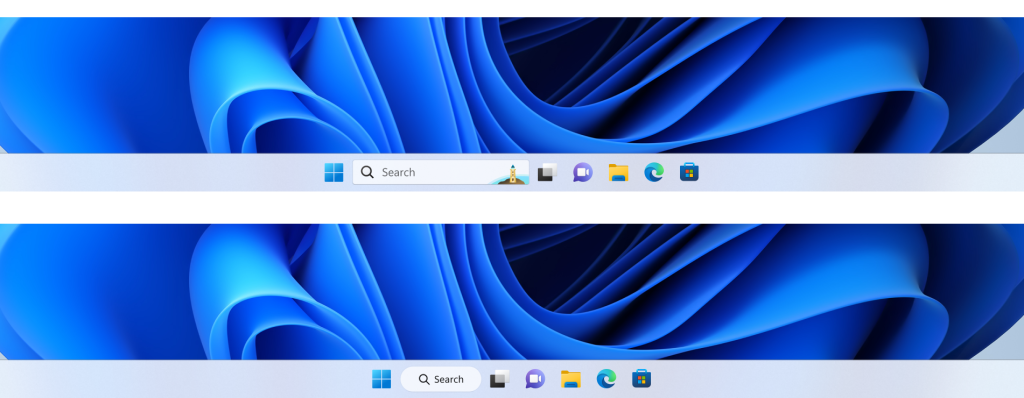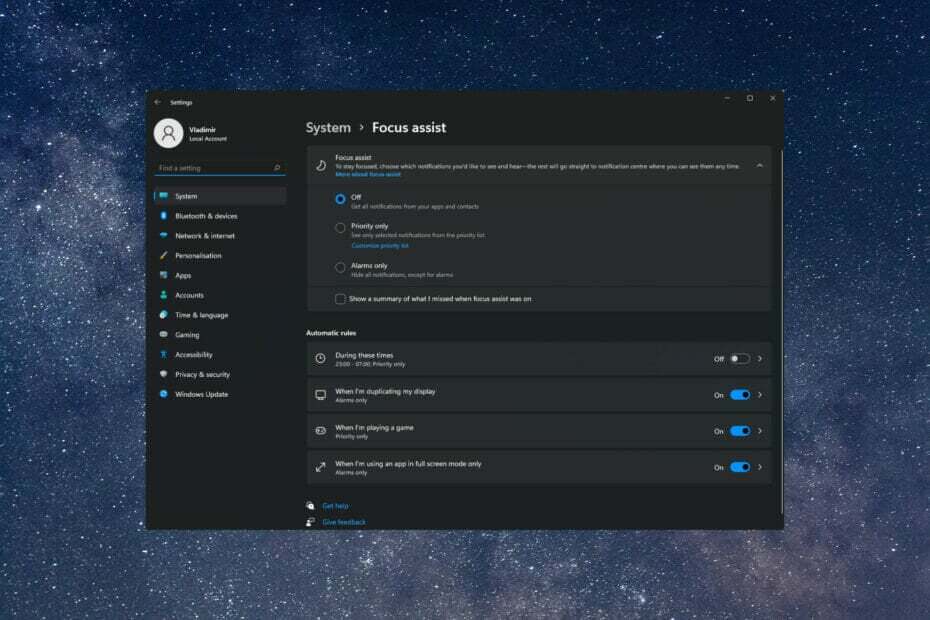Se denne veiledningen for å finne effektive løsninger
- Du kan støte på at noe uventet gikk galt med denne url-feilen når du prøver å få tilgang til hyperkoblinger i Outlook-appen.
- Dette skjer vanligvis når nettleseren satt som standard i Outlook blir avinstallert fra PC-en.
- Å velge riktig standard nettleser og tømme Outlook-bufferen bør fikse feilen.
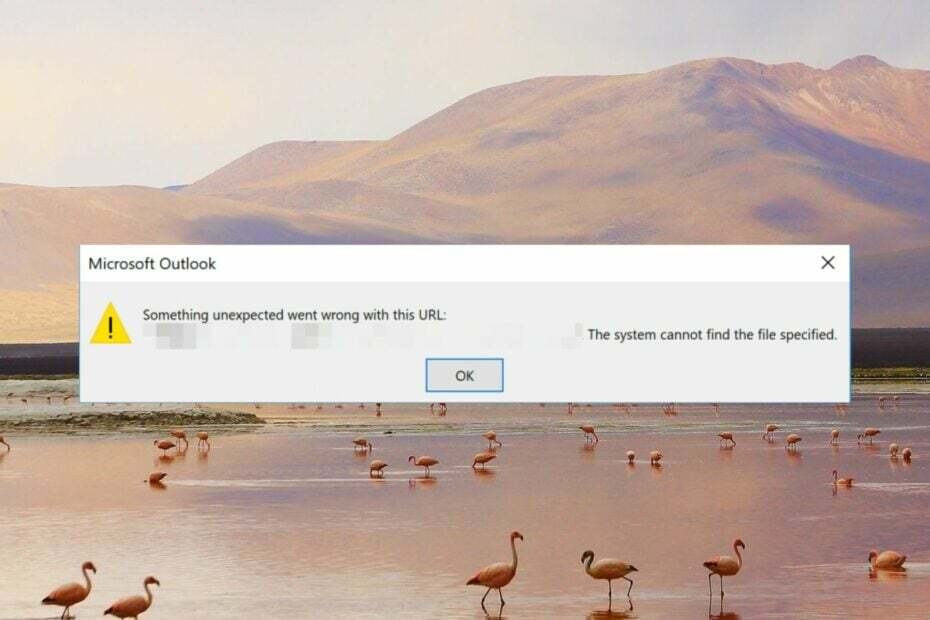
XINSTALLER VED Å KLIKKE LAST NED FILEN
- Last ned Fortect og installer det på din PC.
- Start verktøyets skanneprosess for å se etter korrupte filer som er kilden til problemet ditt.
- Høyreklikk på Start reparasjon slik at verktøyet kan starte fikseringsalgoritmen.
- Fortect er lastet ned av 0 lesere denne måneden.
Flere Windows-brukere har rapportert at de ikke får tilgang til hyperkoblinger i Microsoft Outlook og blir avbrutt av en feilmelding – Noe uventet gikk galt med denne nettadressen:
Feilen hindrer deg til og med fra å få tilgang til de viktige Outlook-hyperkoblingene ved å bruke skrivebordssøkefunksjonen, noe som kan være vanskelig. Men ikke bekymre deg! Vi dekker deg.
Hvorfor får jeg feilmeldingen Noe uventet gikk galt med denne URL-feilen?
Det er ingen klare indikasjoner som kan fastslå hva som forårsaket Noe uventet gikk galt med denne nettadressen i Outlook. Noen av de åpenbare er imidlertid som følger:
- Feil standard nettleserinnstillinger – Noe uventet gikk galt med denne URL-feilen oppstår på en PC med flere nettlesere og en standard nettleser er ikke valgt i Outlook.
- Apper som er i konflikt – Hvis du støter på denne feilen brått, er det en god sjanse for at en nylig installert app kommer i konflikt med MS Outlook.
- Korrupte Outlook-profiler – Et problem i din Outlook-profil du er pålogget kan hindre deg i å besøke hyperkoblingene i Outlook-appen.
- Buggy Windows-oppdateringer – Mange brukere har rapportert at de begynte å oppleve problemet rett etter oppdatering av Windows, noe som kan ha skadet registeroppføringene.
- Mindre lagringsplass – Outlook kaster generelt noe gikk galt feil hvis PC-en din ikke har nok RAM til å utføre kommandoen.
Nå som du vet hvilke problemer som utløser den aktuelle feilen, la oss begynne å feilsøke dem.
Hvordan fikser jeg Noe uventet gikk galt med denne URL Outlook-feilen?
Vi anbefaler at du prøver disse enkle løsningene før du implementerer de komplekse løsningene gitt nedenfor.
- Start Outlook på nytt samt PC-en for å tilbakestille hurtigbufferminnet.
- Avinstaller de nylig installerte Windows-oppdateringene.
- Fjern Logg og korrupt nettleserbuffer for gjeldende nettleser.
Prøv følgende løsninger hvis triksene ovenfor ikke løser problemet.
1. Endre standard nettleser
- Start Outlook-appen på din Windows-PC.
- Velg Fil menyen øverst og velg Alternativer fra venstre sidefelt.
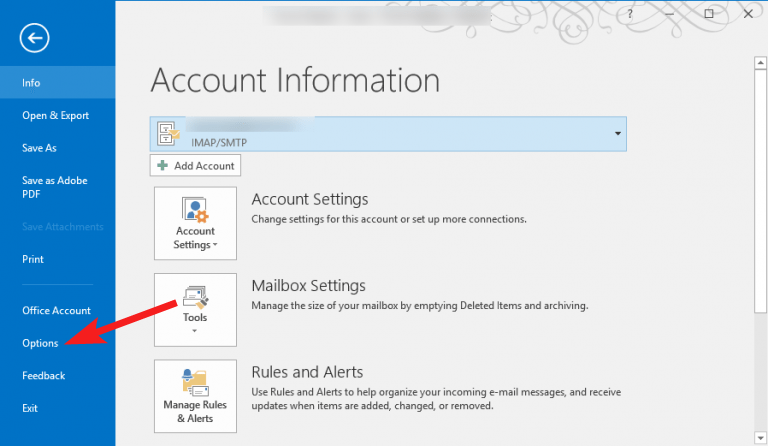
- Velg Avansert alternativet fra venstre sidefelt i Outlook-alternativer vindu.
- Rull ned til Linkhåndtering seksjonen til høyre og velg din foretrukne nettleser i Åpne hyperkoblinger fra Outlook fall ned.
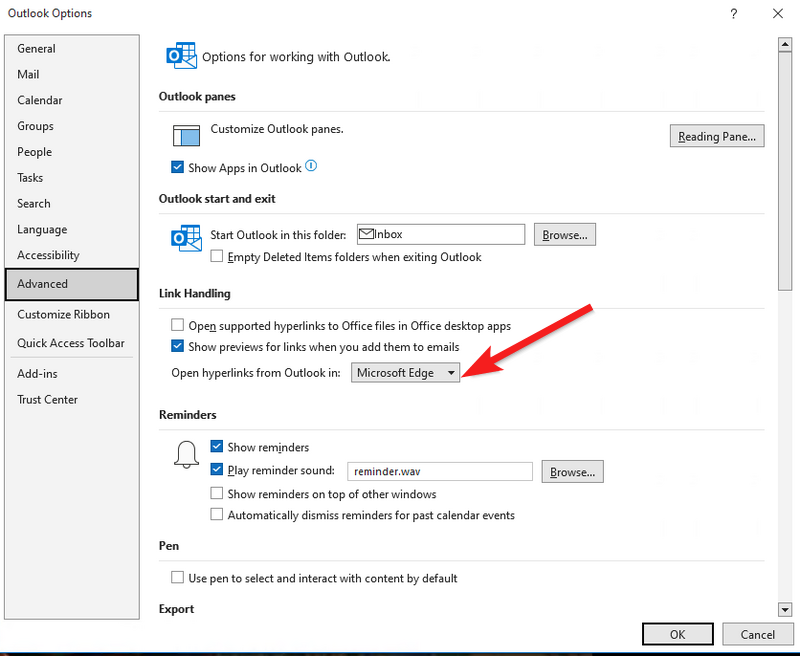
- Til slutt klikker du på OK for å lagre endringene og avslutte Outlook.
Alternativt kan du endre standard nettleser fra standard programfunksjon i kontrollpanelvinduet. For dette går du til Kontrollpanel > Legg til og fjern programmer > Standardprogrammer > Angi standardprogrammer.
Eksperttips:
SPONSORES
Noen PC-problemer er vanskelige å takle, spesielt når det gjelder manglende eller ødelagte systemfiler og arkiver for Windows.
Sørg for å bruke et dedikert verktøy, som f.eks Fortect, som vil skanne og erstatte de ødelagte filene dine med deres ferske versjoner fra depotet.
På samme måte kan du gå til standardappseksjonen i Windows-innstillingsappen for å angi standardapper til å håndtere HTM- og HTML-filtyper.
2. Tøm Outlook-cache
- Bruke Windows + R snarvei for å hente frem Løpe dialogboks.
- Skriv eller lim inn følgende kommando i tekstboksen og trykk på OK for å få tilgang til Outlook-cache-mappen.
%localappdata%\Microsoft\Outlook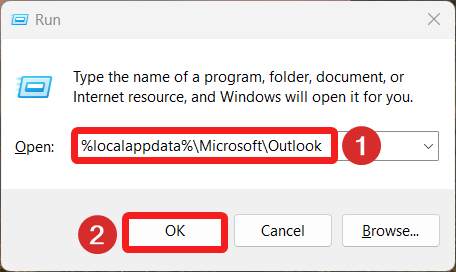
- Se etter RoamCache mappen, høyreklikk den og velg Slett alternativet fra hurtigmenyen.
3. Boot PC i Clean Boot State
- Bruke Windows + R snarvei ved hjelp av Løpe dialogboks. Skriv inn følgende kommando i tekstboksen og trykk på OK knapp.
msconfig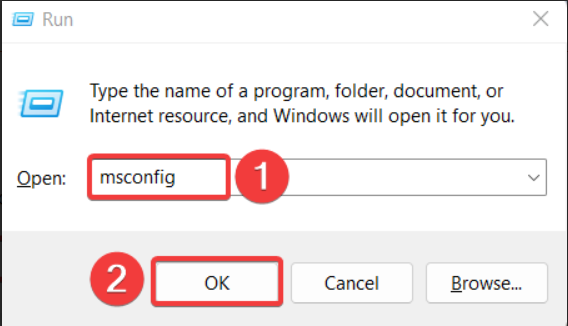
- Deaktiver avmerkingsboksen for Last inn oppstartselementer og aktivere Last inn systemtjenester alternativ forhåndsinnstilt i Generell kategorien av Systemkonfigurasjon vindu.

- Etter dette, naviger til Tjenester fanen, aktiver avmerkingsboksen foran Skjul alle Microsoft-tjenester nederst til venstre, og trykk på Deaktivere alle knapp.
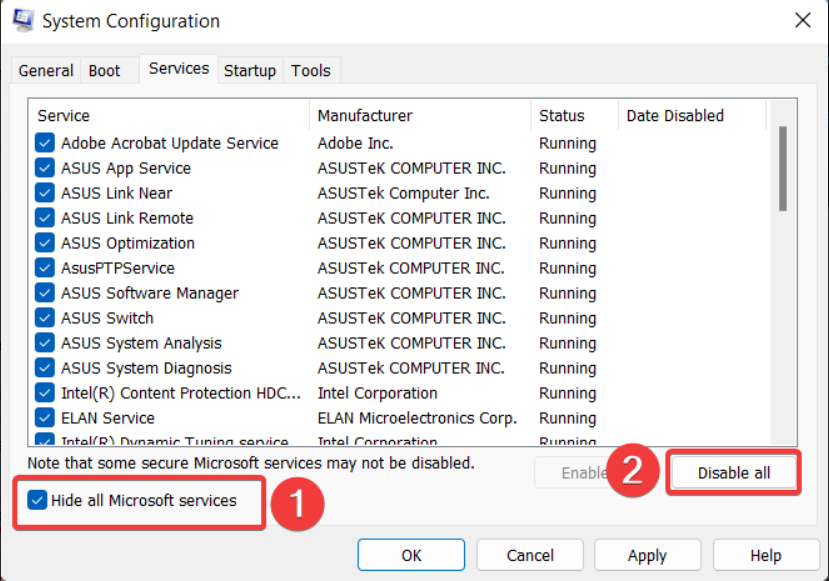
- Klikk Søke om for å lagre endringene og OK for å gå ut av systemkonfigurasjonsvinduet.
- Start nå datamaskinen på nytt for å starte PC-en i ren oppstartstilstand.
Prøv å klikke på hyperkoblingen i ren oppstartstilstand. Hvis du ikke støter på noen feil, betyr det at noen tredjepartsprogrammer og bakgrunnstjenester forstyrrer Outlook. Du bør aktivere alle oppstartstjenestene en etter en for å identifisere den som forårsaker problemet og avinstallere appene som er relatert til tjenesten.
4. Kjør SFC- og DISM-skanninger
- trykk Windows nøkkel, skriv cmd i søkefeltet øverst, og klikk på Kjør som administrator alternativet i høyre resultatdel.
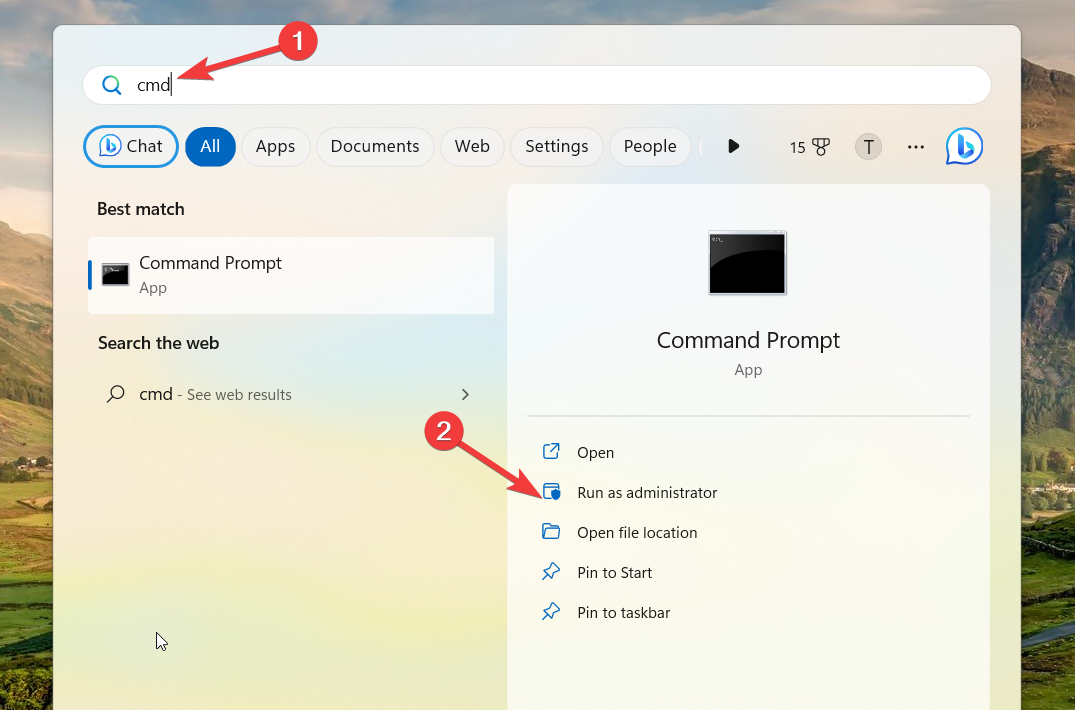
- Velge Ja på Brukerhandlingskontroll ledetekst for å starte kommandoprompt med administrative rettigheter.
- Skriv eller lim inn følgende kommando og trykk på Tast inn nøkkel for å kjøre SFC skanning.
sfc/scannow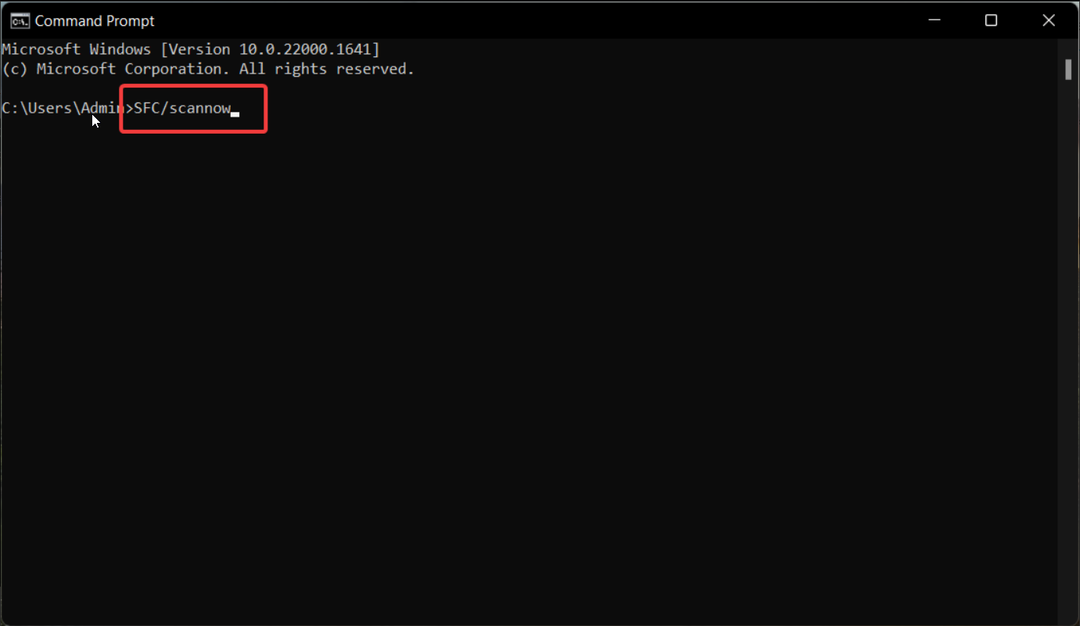
- Etter at SFC-skanningen er fullført, skriv eller lim inn følgende kommando for å begynne å skanne systemfilene med DISM-verktøyet.
DISM.exe /Online /Cleanup-Image /Restorehealth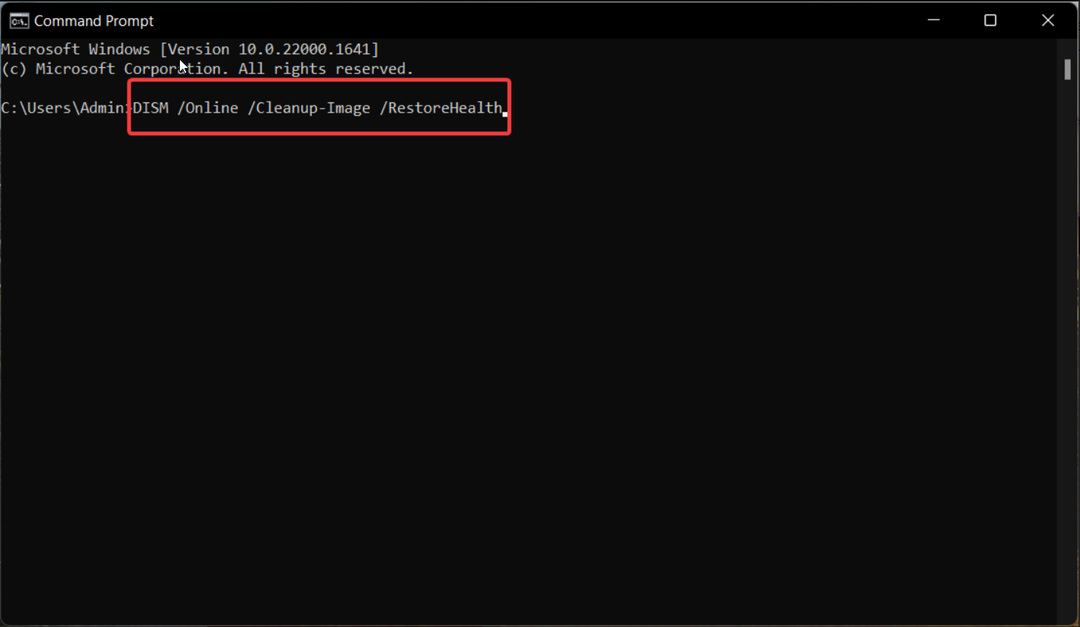
- Start nå PC-en på nytt og se om noe uventet gikk galt med denne URL-feilen er løst i MS Outlook.
SFC- og DISM-verktøyene vil gjenopprette manglende eller korrupte beskyttede systemfiler og bilder ved å erstatte dem med den hurtigbufrede kopien som er lagret i den komprimerte mappen.
5. Utfør systemgjenoppretting
- Klikk på Windows ikonet for å hente frem Start meny, type opprette et gjenopprettingspunkt i søkefeltet, og klikk på det relevante søkeresultatet.
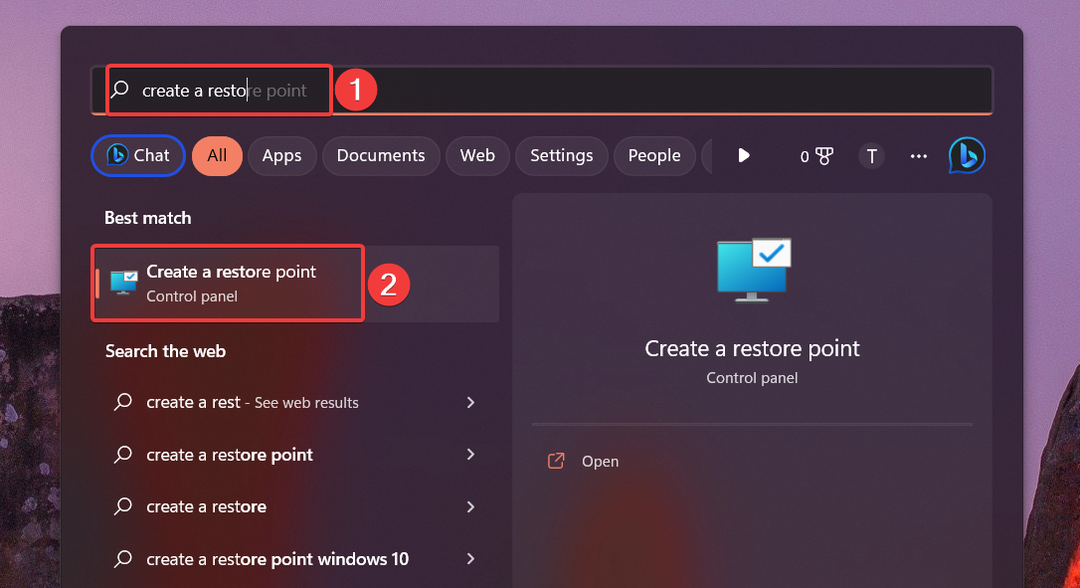
- trykk Systemgjenoppretting knappen plassert i Systembeskyttelse kategorien av System egenskaper vindu.
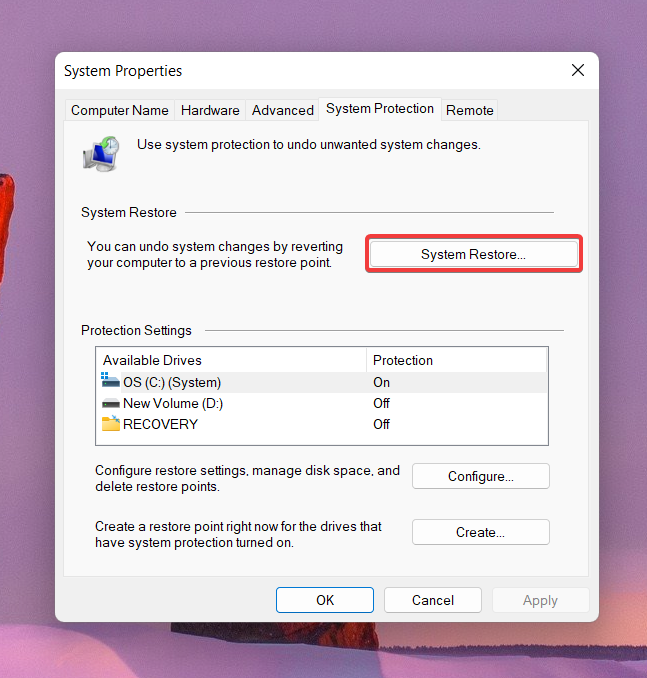
- Du må velge gjenopprettingspunktet som ble opprettet før du installerer en større Windows-oppdatering eller når du enkelt kan få tilgang til hyperkoblinger i Outlook og trykke Neste.
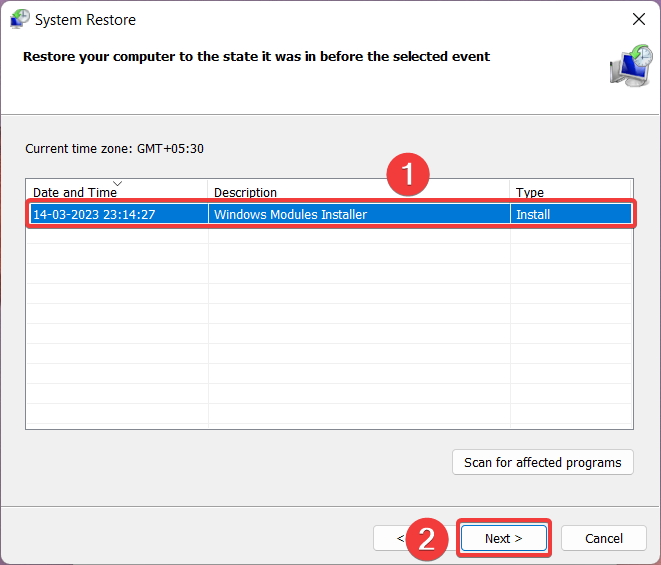
- Til slutt trykker du på Bli ferdig knappen for å starte systemgjenopprettingsprosessen.
Å gjenopprette systemet til et tidligere tidspunkt vil fjerne feilene og registeroppføringene som forstyrrer nettleserens evne til å laste hyperkoblingene fra Outlook.
Det handler om det! Vi håper at løsningene i denne veiledningen har løst feilen i Microsoft Outlook. Hvis ikke, anbefales det å installere Outlook-applikasjonen på nytt på PC-en.
Det kan også være lurt å fikse Outlook-feil 500 hvis du ofte støter på feilen når du bruker programmet.
I tilfelle du har spørsmål eller forslag til oss, send dem gjerne i kommentarfeltet nedenfor.
Opplever du fortsatt problemer?
SPONSORES
Hvis forslagene ovenfor ikke har løst problemet, kan datamaskinen oppleve mer alvorlige Windows-problemer. Vi foreslår at du velger en alt-i-ett-løsning som Fortect for å løse problemer effektivt. Etter installasjonen klikker du bare på Vis og fiks og trykk deretter på Start reparasjon.